1s skd вашите резултати. Агрегирани функции на системата за съставяне на данни
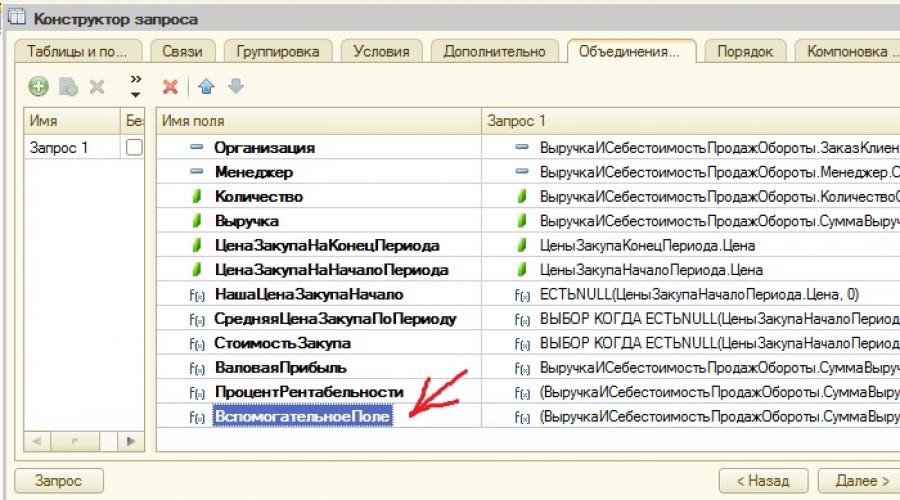
Статията описва пример за практическото използване на среднопретеглената стойност в общите суми на отчета. Показани са някои методи за работа с ACS. Статията е предназначена за подготвен читател, който има поне основни умения за работа с ACS и конструктора на заявки.
Изчисляването на среднопретеглената стойност се използва активно в задачи, свързани с управленско счетоводство и други бизнес изчисления.
A-приори, - СРЕДНОПРЕТЕГЛЕНА СРЕДНА(среднопретеглена) е средноаритметичното, което отчита тежестта на всеки от термините, за които се изчислява тази средна стойност.
В почти всички учебници по управленско счетоводство за онагледяване на среднопретеглената стойност се дава пример със закупуването на три партиди от един и същи продукт - всяка партида стока е с различна покупна цена и различно количество. Ясно е, че ако в такава ситуация вземем средно аритметично от изкупните цени, то ще получим средната температура в болницата - цифра, която няма практически смисъл. В такава ситуация среднопретеглената стойност има смисъл.
Същият учебникарски пример: стоките са закупени на три партиди, едната от които е 100 тона по 70л. Изкуство. на тон, другото - 300 тона по 80л. Изкуство. на тон и третият - 50 тона при 95 lbs. Изкуство. на тон, тогава той купува общо 450 тона стоки; обикновени средна ценапокупките ще бъдат (70 + 80 + 95): 3 = 81.7l. Изкуство. Среднопретеглената цена, като се вземат предвид обемите на всеки от лотовете, е (100 × 70) + (300 × 80) + (50 × 95): 450 = £79,4. Изкуство. на тон.
Формула:
Където X са стойностите, които искаме да претеглим средно, а W са теглата.
Тук теорията свършва.
Трябваше да се справя с това, когато показвах данни за продажбите на стоки в отчет, групирани по мениджъри, където беше необходимо да се получи рентабилност в резултатите. Редовете на отчета показваха рентабилността за всеки продукт в продажбата, в крайна сметка беше необходимо да се види с каква рентабилност работи мениджърът. Съответно рентабилността е „стойност“, а „тежестта“ на тази стойност е приходите. Няколко уточнения за пълна картина. Приходът (обемът на продажбите) е произведението на продажната цена на стоките и количеството. Брутната печалба е приходите минус разходите (как точно са изчислени разходите в контекста на тази статия не е важно). И накрая, нашата рентабилност е съотношението на брутната печалба към приходите, изразено като процент.
Възниква въпросът - с каква доходност е работил управителят през отчетния период. За да отговорите правилно на този въпрос, трябва да изчислите среднопретеглената стойност на рентабилността.
За да получим среднопретеглената стойност по рентабилност в ACS, в конструктора на заявки създаваме спомагателно поле на формулярапроизволен израз, където записваме произведението на рентабилността към приходите. Задайте псевдоним на това поле -Помощно поле. Вижте снимката по-долу.

Няма да показваме това поле в отчета, необходими са ни данни за изчисляване на сумите. Ще изчислим резултатите вече в ACS в разделаРесурси.
Друг начин за работа с ACS в раздела "Ресурси", където е посочено изчисляването на сумите, е възможността за използване на изрази в полето "Израз" с данни от полето "Налични полета". Вижте снимката по-долу.

За колоната на отчета "Процент на доходност" записваме израза Сума (допълнително поле)/сума (приходи).

За да обобщим, на първо място, важно е да разберете какво е среднопретеглената стойност и къде трябва да използвате само средноаритметичната стойност и къде - среднопретеглената стойност. От техническа гледна точка две точки могат да представляват известна трудност - създаването на спомагателно поле в отчета и възможността за използване на произволен израз в ресурсите на ACS за изчисляване на сумите, от които се нуждаем.
Надявам се, че тази статия ще бъде полезна за някого.
Влезте като студент
Влезте като ученик за достъп до училищно съдържание
1C 8.3 система за съставяне на данни за начинаещи: преброяване на резултатите (ресурси)
Целта на този урок ще бъде:
- Напишете отчет, който показва списък с продукти (Директория с храни), тяхното съдържание на калории и вкус.
- Групирайте продуктите по цвят.
- Запознайте се с функцията за обобщаване (ресурси) и изчисляемите полета.
Създаване на нов отчет
Както в предишните уроци, отворете базата данни " Деликатес" в конфигуратора и създайте нов отчет през менюто " Файл"->"Нов...":
Тип на документа - външен доклад:

Във формата за настройки на отчета напишете името " Урок 3"и натиснете бутона" Отворена диаграма на състава на данните":

Оставете името на схемата по подразбиране и щракнете върху " Готов":

Добавяне на заявка чрез конструктора
В раздела " Набор от данни"щракване зеленознак плюс и изберете " Добавяне на набор от данни - Заявка":

Вместо да пишете текста на заявката ръчно, стартирайте отново конструктор на заявки:

В раздела " маси"плъзнете масата" Храна" от първата колона към втората:

Изберете от таблицата Храна" полетата, които ще поискаме. За да направите това, плъзнете полетата " Име", "вкус", "Цвят" И " калории"от втора колона до трета:

Оказа се така:

Натисни бутона " Добре" - текстът на заявката се генерира автоматично:

Формиране на настройки за представяне на отчет
Отидете на отметка Настройки"и щракнете върху магическа пръчка, да се обади конструктор на настройки:

Изберете вида на отчета списък..." и натиснете бутона " По-нататък":

Плъзнете и пуснете от лявата колона вдясно полетата, които ще се показват в списъка, и щракнете върху " По-нататък":

Плъзнете от лявата колона към дясното поле " Цвят„- според това ще стане групиранередове в отчета. Натиснете " Добре":

И ето резултата от конструктора. Йерархия на нашия доклад:
- отчет като цяло
- групиране "Цвят"
- подробни записи - редове с имена на храни

Запазване на отчета (бутон дискета) И без затварянеконфигуратор, веднага ще го отворим в потребителски режим. Оказа се така:

Промяна на реда на колоните
Но нека промени редаколони (стрелки нагоре и надолу), така че да изглежда като на снимката по-долу:

Запазете отчета и го отворете отново в потребителски режим:

Страхотно, така е много по-добре.
Обобщаване (сумиране) по съдържание на калории
Би било хубаво да се показва общото калорично съдържание на храните по групи. За да видите сумата от съдържанието на калории на всички продукти, да речем, бяло или жълто. Или разберете общото съдържание на калории на всички храни в базата данни.
За това има механизъм за изчисляване на ресурсите.
Отидете на раздела " Ресурси" и плъзнете полето " калории„(ще го обобщим) от лявата колона в дясната.
В същото време в полето за израз изберете от падащия списък " Количество (калории)", тъй като общата сума ще бъде сумата от всички елементи, включени в общата сума:

Запазване и генериране на отчет:

Разполагаме с резултатите за всяка от групите и за доклада като цяло.
Обобщаване (средно) по съдържание на калории
Сега нека направим така, че да се показва друга колона средно аритметичнокалорично съдържание на продукти по групи и общо за отчета.
Невъзможно е да се докосне вече съществуващата колона „Съдържание на калории“ - общата сума вече се показва в нея, следователно нека добавим още едно поле, което ще бъде точно копиекалорични полета.
За да създадем такова "виртуално" поле, използваме механизма изчислени полета.
Отидете на отметка Изчисляеми полета"и натиснете зеленознак плюс:

В колона " Път на данни"напишете името на новото поле ( заедно, без интервали). Нека се нарича Средни калории", и в колоната " Изразяване" пишем името на вече съществуващо поле, на базата на което ще се изчислява новото поле. Пишем там " калории". Колона " заглавка“ ще се попълни автоматично.

Добавихме ново поле (" Средни калории“), но няма да се появи в отчета сам – трябва или да го извикате отново конструктор на настройки("вълшебна пръчка") или добавете това поле ръчно.
Да действаме второначин. За да направите това, отидете на раздела " Настройки", избирам " Докладвай" (все пак искаме да добавим полето като цяло към отчета), изберете раздела по-долу " Избрани полета" и плъзнете полето " Средни калории“ от лявата колона надясно:

Оказа се така:

Запазване и генериране на отчет:

Полето се появи и виждаме, че неговите стойности са стойностите на полето "Калории". Страхотен!
За да направим това, ние отново използваме вече познатия ни механизъм. ресурси(обобщаване). Отидете на отметка Ресурси" и плъзнете полето " Средни калории“ от лявата колона надясно:

В същото време в колоната Изразяване"избирам" Средно (средна калория)":

Запазване и генериране на отчет:

Виждаме, че за групите, тоест за всеки цвят и за отчета като цяло, средната стойност е изчислена съвсем правилно. Но присъства допълнителни записиза отделни продукти (не за групи), които искате да премахнете от отчета.
Знаете ли защо са се появили (тоест не групово)? Защото, когато добавихме полето " Средни калории“ в настройките на отчета, във втората стъпка, която избрахме целия доклади това ново поле удари елемента " Подробно записи".
Нека поправим грешката. За да направите това, върнете се в раздела " Настройки", избирам " Подробни записи" първо отгоре (стъпка 2) и след това " Подробни записи"отдолу (стъпка 3), отидете на отметка" Избрано полета" и вижте в дясната му колона елемента " Автоматичен".
елемент " Автоматичен" - това не е едно поле. Това са няколко полета, които автоматично стигат тук въз основа на по-високи настройки.
За да видите какви са тези полета - щракнете върху елемента " Автоматичен" точнои изберете " Разширяване":

елемент " Автоматичен“ се разширява в следните полета:

Тук е нашето поле Средни калории"което стигна до тук от параграф" Докладвай"когато го завлечехме там. Просто да излитамеотметнете до това поле, за да премахнете изхода му.
В оформлението на данните задаване на общи сумиизглежда малко по-различно отколкото в заявките. Нека дефинираме набора от данни "Заявка" в системата за съставяне на данни.
В самата заявка не задаваме общи суми, а отиваме в раздела „Ресурси“ на състава на данните. На ниво схема на съставяне на данни ние дефинирайте ресурси. Това са полетата, които трябва да се изчислят на ниво групиране. Кликнете върху бутона ">>" и системата сама ще прехвърли всички цифрови полета и ще ги определи като ресурси.
Ресурсите могат да съдържат и нечислови полета. Например, ако изберете атрибута "Връзка", системата ще преброи броя на документите в нашите групи. Тази информация също може да бъде полезна. Така, в схемата на оформление дефинираме само ресурси, а самите групировки се конфигурират на ниво вариант на отчета. Освен това потребителят сам може да създава групи, които иска да вижда в настройките на варианта на отчета.
Да творим настройки по подразбиранеоформление на данните.
Кликнете върху бутона „Отваряне на дизайнера на настройки“.

Да изберем типа отчет - списък. Нека натиснете бутона "Напред".

Изберете всички полета и преместете полето за контрагент най-много горна позиция. Нека натиснете бутона "Напред".

Изберете всички полета и преместете полето за контрагента на най-горната позиция. Да натиснем бутона "ОК".

Имам следната настройка:

Както можете да видите, в настройките на варианта на отчета ресурсите са маркирани със зелена икона, така че да могат бързо да бъдат разграничени от другите полета.

Ако отворим нашия отчет в режим 1C:Enterprise и го генерираме, ще видим, че крайните данни се генерират на ниво групиране. Резултати по номенклатура и по контрагенти.

Настройване на ресурси в схемата за съставяне на данни 1C
Сега нека насочим вниманието си към настройки, които съществуват за ресурси. В полето "Израз" можем да посочим агрегатна функция, чрез която да получим стойността на ресурса. В падащия списък можете да видите няколко стандартни функции, но не всички. Например, няма функции.

Тук в полето "Израз" можем да напишем собствен израз.

В полето "Израз" можем да се позоваваме и на функциите на общите модули.
Освен това можете да посочите в полето "Изчисли по ..." за кои групи трябва да изчислите ресурса. Ако полето "Изчисли по..." не е попълнено, тогава общата стойност на ресурса ще бъде изчислена на всички нива на групиране, които са дефинирани в настройките на варианта на отчета. В нашия случай трябва да попълните полето "Изчисли по ..." на ресурса "Количество", тъй като можем да продаваме стоки с различни единициизмервания. Например: масло в литри и колела на парчета. Няма ли да е нелогично сумирането на количеството на тези стоки? Следователно трябва да оставим сумирането на количеството на ниво позиция и на ниво контрагент
премахнете сумирането.

Ако генерираме справка, ще видим, че сумите по количество се изчисляват само по номенклатурата, а по контрагенти сумите на количеството са празни.

Възможности за описание на ресурсите в схемата за оформление на данни 1C
нека помислим редица неочевидни характеристики, свързани с описанието на ресурсите.
- Всеки ресурс може дефинирайте многократно. Но това има смисъл само ако
ресурсът ще бъде изчислен на различни нива на групиране. Например, ако количеството, в един случай
се обобщава за позицията, а за контрагентите получаваме минималната стойност.

Ако генерираме отчет, ще видим, че за контрагента Deria минималната покупка е пет единици от артикула самозалепваща се хартия.

- В полето "Израз", освен да напишете формула, можете да използвате специална функция за съставяне на данни, наречена "Изчисляване". Тази функция ви позволява да изчислите някаква крайна стойност, като използвате определена формула. Например, за всеки контрагент трябва да знаете процента на покупките в натурални единици спрямо общия обем. Но как да получите общите покупки по количество? За да направите това, използвайте функцията "Изчисли" и напишете следния израз в полето "Израз":
Както се вижда, всички параметри на функцията "Calculate" са низове. За да може полето за количество да се показва красиво в отчета, ще го конфигурираме в раздела „Набори от данни“. В реда за количество намерете полето „Опции за редактиране“. Нека отворим диалоговия прозорец, да намерим реда „Формат“ и да редактираме форматния низ в него, като зададем стойността „Прецизност“ на две в раздела „Число“.

Нека изготвим отчета и да видим резултата от изчисляването на процента покупки за контрагента „AUPP KOS LLP“ спрямо
общ обем:
В края на статията искам да ви посъветвам безплатно от Анатолий Сотников. Това е курс от опитен програмист. Той ще ви покаже на отделна основа как да създавате отчети в ACS. Просто трябва да слушате внимателно и да запомните! Ще получите отговори на въпроси като:Може би не трябва да се опитвате сами да сърфирате в интернет в търсене на необходимата информация? Освен това всичко е готово за употреба. Просто започнете! Всички подробности за това какво има в безплатните видео уроци
- Как да създадете прост отчет със списък?
- За какво служат колоните Поле, Път и Заглавие в раздела Полета?
- Какви са ограниченията за полетата за оформление?
- Как правилно да настроите ролите?
- Какви са ролите на полетата за оформление?
- Къде мога да намеря раздела за оформление на данни в заявка?
- Как да конфигурирате параметри в SKD?
- Още по-интересно...
Ето един от уроците за раздела за съставяне на данни в заявка:
В тази кратка бележка искам да покажа как можете да обобщите стойности на различни нива на групиране в отчет, като използвате система за съставяне на данни.
Както е показано на изображението, само на ниво групиране "Групи артикули" ресурсът "Поръчка" се изчислява, той показва колко да поръчате за текущата група артикули въз основа на определени условия:
Тази стойност може да се изчисли само за дадено нивогрупиране, защото отгоре или отдолу няма стойности за изчисляване. Например на ниво подробни записи няма данни за максималния брой в група, тъй като тези данни са верни само за групата като цяло, а не за отделните й компоненти.
Съответно, сега е необходимо да се изчислят общите суми за по-високите групи („Складове“, „Видове складове“) и общата сума.
За целта се използва функцията Изчисляване на израз с групиран масив:
ОЦЕНЯВАНЕ НА ИЗРАЗ ЗА ГРУПИРАНЕ НА МАСИВ (EVALEXPRESSIONWITHGROUPARRAY)
Синтаксис:
ComputeExpressionGroupedArray(,)
Описание:
Функцията връща масив, всеки елемент от който съдържа резултата от изчисляването на израза за групиране по зададеното поле.
Създателят на оформление, когато генерира оформление, преобразува параметрите на функцията в термини на полета за оформление на оформление на данни. Например полето Account ще бъде преобразувано в Dataset. Account.
Конструктор на оформление при генериране на изрази за изход потребителско поле, чийто израз съдържа само функцията CalculateArrayWithGroupArray(), генерира изходен израз по такъв начин, че изходната информация е подредена. Например за потребителско поле с израз:
Изчислете ExpressionWith GroupingArray("Amount(AmountTurnover)", "Counterparty")
Създателят на оформление ще генерира следния израз за изход:
ConcatenateStrings(Array(Order(CalculateGroup ExpressionValueTable("View(Amount(DataSet.AmountTurnover)),Amount(DataSet.AmountTurnover)","DataSet.Counterparty"),"2")))
Настроики:
Тип: низ. Изразът, който трябва да се оцени. Низ, например Amount(AmountTurnover).
Тип: низ. Групиране на изрази на полета – групиране на изрази на полета, разделени със запетаи. Например Изпълнител, Страна.
Тип: низ. Израз, който описва филтъра, приложен към подробни записи. Агрегираните функции не се поддържат в израз. Например DeletionMark = False.
Тип: низ. Израз, който описва филтъра, приложен към групови записи. Например Сума(СумаОборот) > &Параметър1.
Пример:
Maximum(Calculate ExpressionWith GroupingArray("Amount(AmountTurnover)", "Counterparty"));
Подробно описание на синтаксиса на функцията можете да намерите на http://its.1c.ru/db/v837doc#bookmark:dev:TI000000582
Сега за изчислението ще дублираме полето „Поръчка“ с различни стойности на „Изчисляване по ...“, използвайки следните изрази, имайте предвид, че във всяко по-високо ниво, стойностите на нивата на по-ниското се използват групировки.
В резултат на това получаваме следната конструкция:

важно! Ако параметърът на функцията е от тип String и указва име на поле, което съдържа интервали, тогава това име на поле трябва да бъде оградено в квадратни скоби.
Например: „[Обръщане на числа]“.
1. Общо- изчислява сумата от стойностите на изразите, предадени му като аргумент за всички подробни записи. Можете да подадете масив като параметър. В този случай функцията ще бъде приложена към съдържанието на масива.
Пример:
Сума(Продажби.СумаОборот)
2. Брой (брой) - брои броя на ненулевите стойности. Можете да подадете масив като параметър. В този случай функцията ще бъде приложена към съдържанието на масива.
Синтаксис :
Количество ([Различни] параметър)
В инструкциите за получаване различни значенияпредшества параметъра на количествения метод с Distinct.
Пример:
Количество (Продажби.Изпълнител)
Количество (Различни продажби. Изпълнител)
3. Максимум (Максимум)
- получава максимална стойност. Можете да подадете масив като параметър. В този случай функцията ще бъде приложена към съдържанието на масива.
Пример:
Максимум (Остатъци. Количество)
4. Минимум - получава минималната стойност. Можете да подадете масив като параметър. В този случай функцията ще бъде приложена към съдържанието на масива.
Пример:
Минимум (Баланс. Количество)
5. Средно - получава средната стойност за ненулеви стойности. Можете да подадете масив като параметър. В този случай функцията ще бъде приложена към съдържанието на масива.
Пример:
Средно (Остатъци. Количество)
6. Масив - формира масив, съдържащ стойността на параметъра за всеки подробен запис.
Синтаксис :
Масив ([Различни] изрази)
Можете да използвате таблица със стойности като параметър. В този случай резултатът от функцията ще бъде масив, съдържащ стойностите на първата колона на таблицата със стойности, предадени като параметър. Ако изразът съдържа функцията Array, тогава се счита, че даден изразе агрегат. Ако е посочена ключовата дума Variant, тогава полученият масив няма да съдържа дублирани стойности.
Пример:
Масив (акаунт)
7. Стойностна таблица - генерира таблица със стойности, съдържаща толкова колони, колкото параметри има за функцията. Подробни записи се получават от наборите от данни, които са необходими за получаване на всички полета, включени в изразите на функционалните параметри.
Синтаксис :
ValueTable([Различни] Израз1 [AS име на колона1][, израз2 [AS име на колона2],...])
Ако функционалните параметри са остатъчни полета, тогава получената таблица със стойности ще включва стойности за записи за уникални комбинации от измервания от други периоди. В този случай се получават стойности само за балансови полета, размери, сметки, периодични полета и техните подробности. Стойностите на други полета в записи от други периоди се считат за NULL. Ако даден израз съдържа функцията ValueTable, тогава изразът се счита за обобщен израз. Ако е посочена ключовата дума Different, тогава получената таблица със стойности няма да съдържа редове, съдържащи едни и същи данни. Всеки параметър може да бъде последван от незадължителна ключова дума AS и име, което ще бъде присвоено на колоната на таблицата със стойности.
Пример:
Таблица със стойности (Различни номенклатури, Номенклатура на функции КАТО Характеристика)
8. Свиване (GroupBy) - предназначен за премахване на дубликати от масив.
Синтаксис :
Свиване (израз, номера на колони)
Настроики :
- Изразяване- израз от типа Array или ValueTable, чиито стойности на елементите трябва да бъдат свити;
- ЧислаКолони- (ако изразът е от тип ValueTable) от тип String. Номера или имена (разделени със запетаи) на колоните от таблицата със стойности, сред които трябва да търсите дубликати. По подразбиране са всички колони.
Collapse(ValueTable(PhoneNumber, Address), "PhoneNumber");
9. GetPart (GetPart) - получава таблица със стойности, съдържаща определени колони от оригиналната таблица със стойности.
Синтаксис :
GetPart(Израз, Числа на колони)
Настроики :
- Изразяване- typeValueTable. Таблица със стойности, от които да вземете колоните;
- ЧислаКолони- тип String. Номера или имена (разделени със запетаи) на колоните на таблицата със стойности, които трябва да бъдат получени.
Пример:
GetPart(Collapse(ValueTable(PhoneNumber, Address) ,"PhoneNumber"),"PhoneNumber");
10. Поръчайте - предназначен е за подреждане на елементите на масива и таблицата със стойности.
Синтаксис :
Ред (израз, номера на колони)
Настроики :
- Изразяване- Масив или таблица със стойности, от които да вземете колони;
- ЧислаКолони- (ако изразът е от тип ValueTable) номера или имена (разделени със запетаи) на колоните от таблицата със стойности, по които да се сортират. Може да съдържа посоката на подреждане и необходимостта от автоматично подреждане: Низходящо/Възходящо + Автоматично подреждане.
Пример:
Sort(ValueTable(PhoneNumber, Address,CallDate),"CallDate Descending");
11. ConnectStrings (JoinStrings) - предназначени за свързване на низове в един низ.
Синтаксис :
ConcatenateStrings(стойност, разделител на елементи, разделители на колони)
Настроики :
- Значение- изрази, които да се комбинират в един ред. Ако е масив, тогава елементите на масива ще бъдат комбинирани в низ. Ако е ValueTable, тогава всички колони и редове на таблицата ще бъдат комбинирани в ред;
- Разделител на елементи- низ, съдържащ текста, който да се използва като разделител между елементите на масива и редовете на таблицата със стойности. По подразбиране е символ за нов ред;
- Разделители на колони- низ, съдържащ текста, който да се използва като разделител между колоните на таблицата със стойности. По подразбиране "; ".
ConnectStrings(ValueTable(PhoneNumber, Address));
12. Групова обработка - връща обекта DataCompositionGroupProcessingData. В обекта, в свойството Data, стойностите на групирането се поставят под формата на таблица със стойности за всеки израз, посочен в параметъра на функцията Expressions. В случай на използване на йерархично групиране, всяко ниво на йерархията се обработва отделно. Стойностите за йерархични записи също се поставят в данните. Свойството CurrentElement на обекта е зададено на низа от таблицата със стойности, за който функцията се оценява в момента.
Синтаксис :
Групова обработка (изрази, йерархия на изрази, име на група)
Настроики :
- Изрази. Изрази за оценка. Низ, съдържащ разделен със запетаи списък с изрази, които да бъдат оценени. След всеки израз може да има незадължителен ключова дума AS и име на колона на получената таблица със стойности. Всеки израз формира колона от таблицата със стойности на свойството Data на обекта DataCompositionGroupProcessingData.
- Йерархии на изрази. Изрази, които трябва да бъдат оценени за йерархични записи. Подобно на параметъра Expressions, с тази разлика, че параметърът Hierarchy Expressions се използва за йерархични записи. Ако параметърът не е указан, тогава изразите, посочени в параметъра Expression, се използват за изчисляване на стойности за йерархични записи.
- Име на групиране. Името на групирането, в което да се изчисли групирането на обработка. Линия. Ако не е посочено, изчислението се извършва в текущото групиране. Ако изчислението е в таблицата и параметърът съдържа празен низ или не е посочен, тогава стойността се изчислява за групиране - низът. Създателят на оформление, когато генерира оформление на оформление на данни, замества даденото име с името на групирането в полученото оформление. Ако групирането не е налично, тогава функцията ще бъде заменена с NULL стойност.
Синтаксис :
Всеки (израз)
Параметър:
- Изразяване- Булев тип.
всеки ()
14. Any (Any)- ако поне един запис е True, тогава резултатът е True, в противен случай False
Синтаксис :
Всеки (израз)
Параметър:
- Изразяване- Булев тип.
Всякакви()
15. Стандартно отклонение на населението (Stddev_Pop) - Изчислява стандартното отклонение на населението. Изчислява се по формулата: SQRT(Дисперсия на общата съвкупност (X)).
Синтаксис :
Стандартно отклонение на популацията (израз)
Параметър:
- Изразяване- тип Номер.
Пример:
| х | 1 | 2 | 3 | 4 | 5 | 6 | 7 | 8 | 9 |
| Y | 7 | 1 | 2 | 5 | 7 | 34 | 32 | 43 | 87 |
Резултат: 805.694444
16. Примерно стандартно отклонение (Stddev_Samp) - изчислява кумулативното стандартно отклонение. Изчислено по формулата: SQRT(Извадкова дисперсия(X)).
Синтаксис :
Примерно стандартно отклонение (израз)
Параметър:
- Изразяване- тип Номер.
Пример:
| х | 1 | 2 | 3 | 4 | 5 | 6 | 7 | 8 | 9 |
| Y | 7 | 1 | 2 | 5 | 7 | 34 | 32 | 43 | 87 |
Резултат: 28.3847573
17. VarianceSampling (Var_Samp) - изчислява типичната разлика на поредица от числа, без да взема предвид NULL стойностите в този набор. Изчислява се по формулата: (Сума(X^2) - Сума(X)^2 / Сума(X)) / (Сума(X) - 1). Ако Quantity(X) = 1, тогава се връща NULL.
Синтаксис :
VarianceSampling(Expression)
Параметър:
- Изразяване- тип Номер.
ИЗБЕРЕТЕ Вариация на съвкупността (Y) ОТ таблицата
Резултат: 716.17284
19. Ковариация на населението (Covar_Pop) - изчислява ковариацията на редица числови двойки. Изчислява се по формулата: (Сума(Y * X) - Сума(X) * Сума(Y) / n) / n, където n е броят двойки (Y, X), в които нито Y, нито X са NULL.
Синтаксис :
Ковариация на популацията (Y, X)
Настроики :
- Y- тип Номер;
- х- тип Номер.
| х | 1 | 2 | 3 | 4 | 5 | 6 | 7 | 8 | 9 |
| Y | 7 | 1 | 2 | 5 | 7 | 34 | 32 | 43 | 87 |
Резултат: 59.4444444
20. Примерна ковариация (Covar_Samp) - изчислява типичната разлика на поредица от числа, без да взема предвид NULL стойностите в този набор. Изчислява се по формулата: (Сума(Y * X) - Сума(Y) * Сума(X) / n) / (n-1), където n е броят на двойките (Y, X), в които нито Y, нито X са NULL.
Синтаксис :
Примерна ковариация (Y, X)
Настроики :
- Y- тип Номер;
- х- тип Номер.
| х | 1 | 2 | 3 | 4 | 5 | 6 | 7 | 8 | 9 |
| Y | 7 | 1 | 2 | 5 | 7 | 34 | 32 | 43 | 87 |
Резултат: 66.875
21. Корелация (Corr) - изчислява коефициента на корелация на редица числови двойки. Изчислява се по формулата: Ковариация на популацията (Y, X) / (Стандартно отклонение на популацията (Y) * Стандартно отклонение на популацията (X)). Двойките, в които Y или X са NULL, не се вземат предвид.
Синтаксис :
Корелация (Y, X)
Настроики :
- Y- тип Номер;
- х- тип Номер.
| х | 1 | 2 | 3 | 4 | 5 | 6 | 7 | 8 | 9 |
| Y | 7 | 1 | 2 | 5 | 7 | 34 | 32 | 43 | 87 |
Резултат: 0.860296149
22. Наклон на регресия (Regr_Slope) - изчислява наклона на линията. Изчислява се по формулата: ковариация на популацията(Y, X) / вариация на популацията(X). Изчислено, без да се вземат предвид двойки, съдържащи NULL.
Синтаксис :
Наклон на регресия (Y, X)
Настроики :
- Y- тип Номер;
- х- тип Номер.
| х | 1 | 2 | 3 | 4 | 5 | 6 | 7 | 8 | 9 |
| Y | 7 | 1 | 2 | 5 | 7 | 34 | 32 | 43 | 87 |
Резултат: 8.91666667
23. Прихващане на регресия (Regr_Intercept) - изчислява Y-точката на пресичане на регресивната линия. Изчислено по формулата: Средна стойност (Y) - Наклон на регресия (Y, X) * Средна стойност (X). Изчислено, без да се вземат предвид двойки, съдържащи NULL.
Синтаксис :
RegressionSegment(Y, X)
Настроики :
- Y- тип Номер;
- х- тип Номер.
ИЗБЕРЕТЕ Regression Count(Y, X) FROM Table
Резултат: 9
25. РегресияR2 (Regr_R2) - изчислява коефициента на детерминация. Изчислено, без да се вземат предвид двойки, съдържащи NULL.
Синтаксис :
РегресияR2(Y, X)
Настроики :
- Y- тип Номер;
- х- тип Номер.
- Null - ако дисперсията на общата съвкупност (X) = 0;
- 1 - ако Вариация на населението(Y)=0 И Дисперсия на населението(X)<>0;
- POW(Корелация(Y,X),2) - ако Вариация на популацията(Y)>0 И Вариация на популацията(X)<>0.
| х | 1 | 2 | 3 | 4 | 5 | 6 | 7 | 8 | 9 |
| Y | 7 | 1 | 2 | 5 | 7 | 34 | 32 | 43 | 87 |
Резултат: 0.740109464
26. RegressionAverageX (Regr_AvgX) - Изчислява средната стойност на X след изключване на двойки X и Y, където X или Y е празно. Mean(X) се изчислява, без да се вземат предвид двойки, съдържащи NULL.
Синтаксис :
RegressionMeanX(Y, X)
Настроики :
- Y- тип Номер;
- х- тип Номер.
| х | 1 | 2 | 3 | 4 | 5 | 6 | 7 | 8 | 9 |
| Y | 7 | 1 | 2 | 5 | 7 | 34 | 32 | 43 | 87 |
Резултат: 5
27. RegressionAverageY (Regr_AvgY) - изчислява средната стойност на Y след изключване на двойки X и Y, където X или Y е празно. Mean(Y) се изчислява, без да се вземат предвид двойки, съдържащи NULL.
Синтаксис :
RegressionMeanY(Y, X)
Настроики :
- Y- тип Номер;
- х- тип Номер.
| х | 1 | 2 | 3 | 4 | 5 | 6 | 7 | 8 | 9 |
| Y | 7 | 1 | 2 | 5 | 7 | 34 | 32 | 43 | 87 |
Резултат: 24.2222222
28. РегресияSXX (Regr_SXX) - изчислява се по формулата: RegressionAmount(Y, X) * Дисперсия на общата съвкупност(X). Изчислено, без да се вземат предвид двойки, съдържащи NULL.
Синтаксис :
РегресияSXX(Y, X)
Настроики :
- Y- тип Номер;
- х- тип Номер.
Пример:
ИЗБЕРЕТЕ RegressionSYY(Y, X) FROM Table
Резултат: 6445.55556
30. РегресияSXY (Regr_SXY) - изчислява се по формулата: RegressionAmount(Y, X) * Ковариация на общата съвкупност(Y, X). Изчислено, без да се вземат предвид двойки, съдържащи NULL.
Синтаксис :
РегресияSXY(Y,X)
Настроики :
- Y- тип Номер;
- х- тип Номер.
| х | 1 | 2 | 3 | 4 | 5 | 6 | 7 | 8 | 9 |
| Y | 7 | 1 | 2 | 5 | 7 | 34 | 32 | 43 | 87 |
Резултат: 535
31. Ранг
Синтаксис :
PlaceInOrder(Ред, Ред на йерархия, Име на група)
Настроики :
- Поръчка– тип String. Съдържа изрази, в които трябва да се поставят групови записи, разделени със запетаи. Посоката на подреждане се контролира от думите Asc, Desc. Полето може също да бъде последвано от низ AutoOrder, което означава, че подреждането на връзките трябва да използва полетата за подреждане, дефинирани за реферирания обект. Ако не е указана последователност, тогава стойността се изчислява в последователността на групиране;
- Ред на йерархията– тип String. Съдържа подреждащи изрази за йерархични записи;
- Име на групиране– тип String. Името на групирането, в което да се изчисли групирането на обработка. Ако не е посочено, изчислението се извършва в текущото групиране. Ако изчислението е в таблицата и параметърът съдържа празен низ или не е посочен, тогава стойността се изчислява за групиране - низът. Създателят на оформление, когато генерира оформление на оформление на данни, замества даденото име с името на групирането в полученото оформление. Ако групирането не е налично, тогава функцията ще бъде заменена с NULL стойност.
Пример:
PlaceInOrder("[Обръщане на номера]")
32. КласификацияABC (КласификацияABC)
Синтаксис :
ClassificationABC(стойност, брой групи, проценти за групи, име на група)
Настроики :
- Значение– тип String. върху които да се изчисли класификацията. Низът, съдържащ израза;
- Брой групи- тип Номер. Указва броя на групите, на които да се разделят;
- InterestForGroups- тип String. Колкото е броят на групите, които трябва да разделите минус 1. Разделени със запетаи. Ако не е зададено, тогава автоматично;
- Име на групиране- тип String. Името на групирането, в което да се изчисли групирането на обработка. Ако не е посочено, изчислението се извършва в текущото групиране. Ако изчислението е в таблицата и параметърът съдържа празен низ или не е посочен, тогава стойността се изчислява за групиране - низът. Създателят на оформление, когато генерира оформление на оформление на данни, замества даденото име с името на групирането в полученото оформление. Ако групирането не е налично, тогава функцията ще бъде заменена с NULL стойност.
Пример:
КласификацияABC("Сума(Брутна печалба)", 3, "60, 90")